Penyunting Registri Windows adalah alat yang sangat kuat untuk pengguna berpengalaman dan memungkinkan mereka membuat sejumlah perubahan dan menerapkan fungsionalitas baru pada PC mereka. Namun, itu bisa menjadi tanggung jawab besar di tangan seorang pemula karena setiap langkah yang salah dapat mengacaukan instalasi Windows Anda. Jadi untuk membantu Anda mencegah teman atau kolega Anda mengacaukan komputer Anda, berikut ini cara menonaktifkan dan mengaktifkan kembali Editor Registri di Komputer Windows 10.
Nonaktifkan Akses ke Windows Registry di Komputer Anda (Juni 2021)
Di sini, kami akan menunjukkan kepada Anda 3 cara untuk menonaktifkan akses ke Registry di komputer Windows 10 Anda. Kami akan menggunakan Editor Kebijakan Grup Lokal (gpedit) dan Editor Registri (regedit) itu sendiri untuk menonaktifkan Registri Windows di perangkat Anda. Kami juga akan menunjukkan kepada Anda cara mengaktifkan kembali akses ke Windows Registry Editor ketika Anda akhirnya mendapatkan kembali PC Anda. Perhatikan bahwa metode di bawah ini berlaku untuk Windows 10, Windows 8, dan Windows 7.
Daftar Isi
+
–
Nonaktifkan Penyunting Registri di Windows 10 Menggunakan Kebijakan Grup
Catatan: Editor Kebijakan Grup tidak tersedia secara resmi di Windows 10 Home. Namun, Anda masih dapat mengaktifkan Editor Kebijakan Grup di Beranda Windows 10 dengan mengikuti panduan terperinci kami ditautkan di sini.
1. Pertama, buka Editor Kebijakan Grup Lokal. Untuk melakukannya, gunakan pintasan keyboard Windows Win + R secara bersamaan untuk membuka Jalankan kotak dialog. Anda juga dapat mencari “Run” di Bilah Pencarian Windows. Sekarang ketik “gpedit.msc” di jendela Jalankan dan tekan Enter atau “OK” untuk membuka Editor Kebijakan Grup.
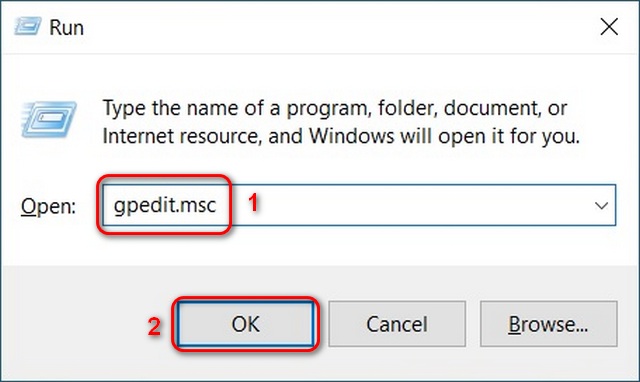
2. Di jendela Editor Kebijakan Grup, pindah ke jalur berikut menggunakan bilah sisi kiri: User Configuration > Administrative Templates > System. Di panel kanan, klik dua kali entri yang bertuliskan “Cegah akses ke alat pengeditan registri“.
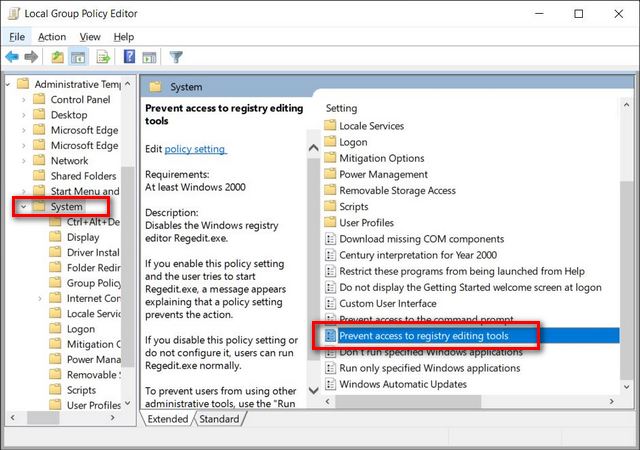
3. Di jendela berikutnya, pilih “Diaktifkan” dan tekan Terapkan atau OK. Terakhir, reboot PC Anda agar perubahan diterapkan.
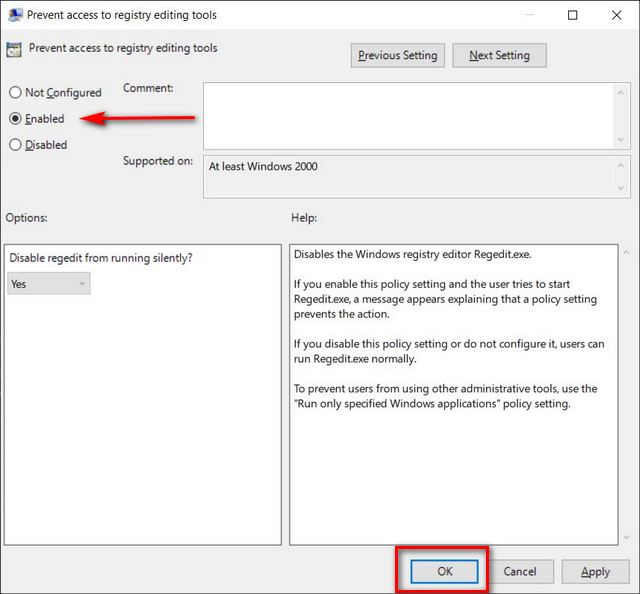
4. Sekarang, ketika Anda mencoba mengakses Registry Editor (regedit) di PC Windows 10 Anda, Anda akan mendapatkan pesan kesalahan, seperti yang terlihat di bawah ini.
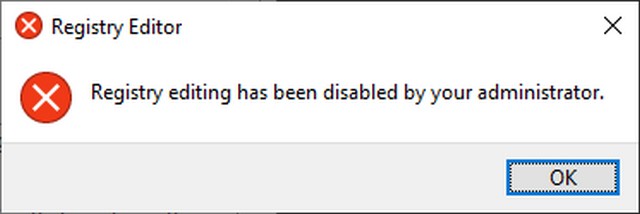
Mengaktifkan opsi ini di satu akun akan menerapkan perubahan ke semua pengguna di komputer itu, termasuk akun Admin. Perhatikan bahwa Anda harus masuk dari akun Admin terlebih dahulu untuk dapat menggunakan trik di atas. Setelah Anda menonaktifkan editor registri, tidak ada orang yang menggunakan PC tersebut yang dapat mengakses fitur tersebut. Namun, Anda dapat dengan mudah membatalkan perubahan dengan mengikuti langkah-langkah di bawah ini.
Nonaktifkan Akses Menggunakan Windows Registry
Catatan: Mengubah Editor Registri penuh dengan bahaya. Sebaiknya mengaktifkan dan membuat titik Pemulihan Sistem sebelum membuat perubahan apa pun.
1. Pertama, buka Windows Registry Editor. Untuk melakukannya, cari “regedit” di Bilah Pencarian Windows dan klik pada hasil pertama.
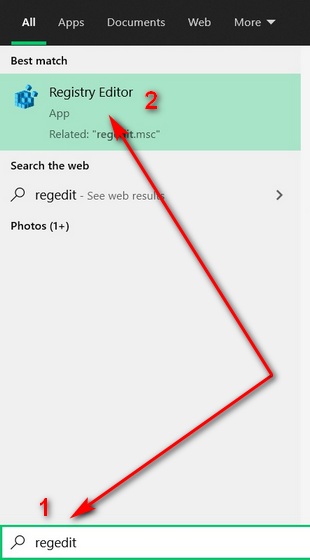
2. Di jendela Penyunting Registri, gunakan bilah sisi kiri untuk menavigasi ke kunci berikut: HKEY_CURRENT_USER\SOFTWARE\Microsoft\Windows\CurrentVersion\Policies. Sekarang klik kanan pada “Kebijakan” dan pilih Baru-> Kunci dari menu. Beri nama kunci baru “Sistem” (tanpa tanda kutip) dan tekan Enter.
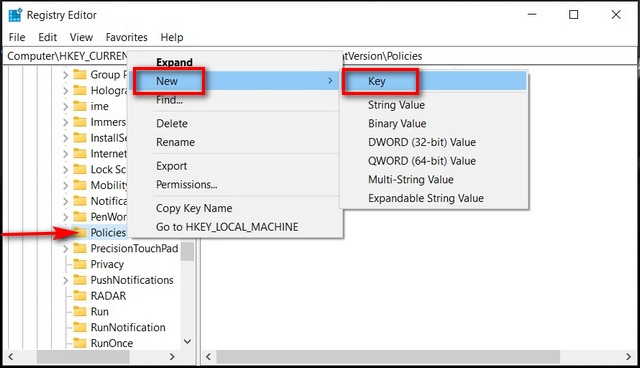
3. Selanjutnya, pilih folder Sistem yang baru dibuat (klik di atasnya) jika belum dipilih. Di panel kanan, klik kanan pada ruang kosong dan pilih Baru-> Nilai DWORD (32-bit). Beri nama kunci baru “DisableRegistryTools” (tanpa tanda kutip) dan tekan Enter.
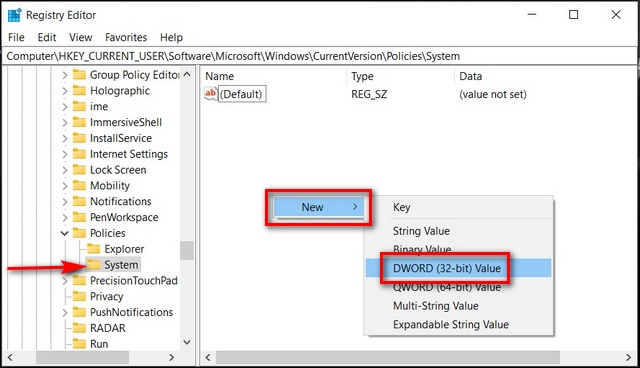
4. Sekarang klik dua kali pada DWORD baru dan ubah nilai heksadesimalnya dari 0 menjadi 1 atau 2 (periksa di bawah untuk melihat apa arti nilainya). Klik “OK” untuk menyimpan perubahan dan reboot PC Anda agar perubahan ini diterapkan.
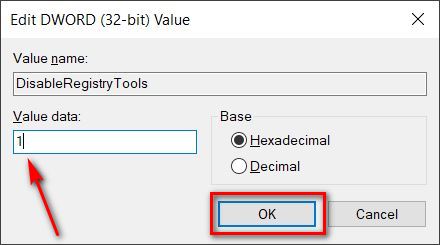
Berikut adalah nilai DisableRegistryTools:
0 – Editor Registri diaktifkan
1 – Editor Registri hanya berfungsi dalam’mode senyap’menggunakan sakelar/s saat berada di prompt perintah
2 – Editor Registri dinonaktifkan, tidak dapat dimulai secara normal atau diam-diam
Perhatikan bahwa kebijakan ini terbatas pada akun pengguna saat ini saja. Anda harus mengulangi proses untuk setiap pengguna di PC jika Anda ingin menerapkan kebijakan untuk semua pengguna. Selain itu, jangan gunakan nilai “2” jika Anda tidak memiliki akses ke Editor Kebijakan Grup. Mengaktifkan kembali fitur, dalam hal ini, akan melibatkan beberapa tingkat kerumitan, seperti yang akan Anda lihat sekarang.
Aktifkan kembali Penyunting Registri di Windows 10
-
Metode 1: Menggunakan Kebijakan Grup
Untuk mengaktifkan kembali Windows Registry menggunakan metode berikut, Anda harus masuk dari akun Administrator.
Buka Editor Kebijakan Grup dan buka User Configuration > Administrative Templates > System seperti yang dijelaskan sebelumnya. Sekarang klik dua kali pada “Prevent access to registry editing tools” di panel kanan dan pilih “Not Configured“. Kemudian, klik OK atau Terapkan untuk menyimpan perubahan.
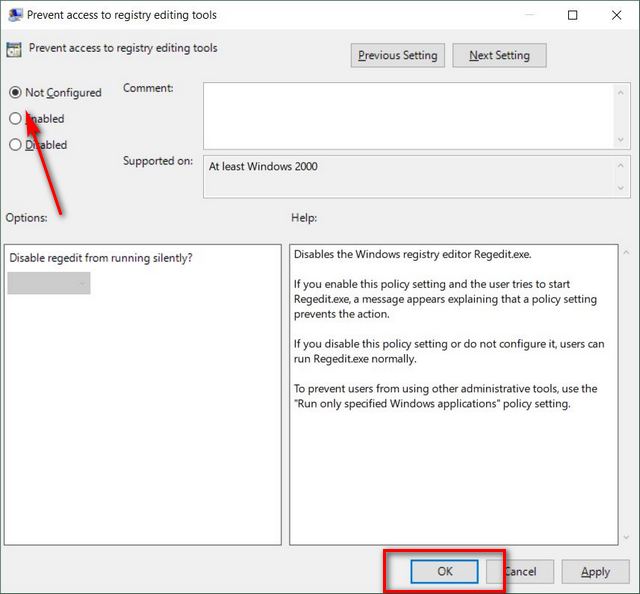
Itu saja. Anda sekarang dapat mengakses Registry Editor di komputer Windows 10 Anda lagi.
-
Menggunakan Prompt Perintah
Setelah Anda menonaktifkan Registry Editor, Anda juga dapat mengaktifkannya kembali menggunakan Windows Prompt Perintah. Inilah cara Anda melakukannya:
1. Buka Notepad dan copy+paste kode berikut: Windows Registry Editor Version 5.00. Sekarang simpan sebagai file registri (.reg) dengan menekan opsi “File-> Save as”. Anda dapat memberi nama file apa pun yang Anda inginkan, tetapi untuk tujuan demo ini, saya menamakannya “EnableRegEdit.reg“.
[HKEY_CURRENT_USER\SOFTWARE\Microsoft\Windows\CurrentVersion\Policies\System]
"DisableRegistryTools"=dword:00000000

2. Sekarang, buka Command Prompt dalam mode Admin. Untuk melakukannya, cari “command prompt” di Bilah Pencarian Windows dan klik “Run as Administrator“.
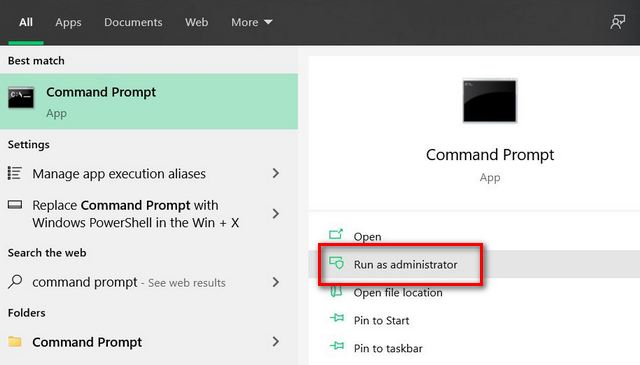
3. Kemudian, jalankan perintah berikut: cd C:\Users\[username]\Desktop untuk menavigasi ke jalur file Reg. Ingatlah untuk menggunakan lokasi sebenarnya dari file Anda. Jika ada di desktop Anda, lokasi file kemungkinan besar akan sama dengan milik saya, tetapi jangan lupa untuk menggunakan nama pengguna Anda sendiri dalam perintah.
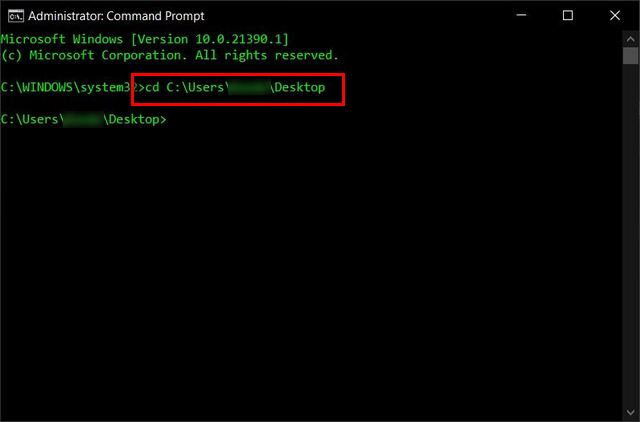
4. Selanjutnya, copy+paste perintah berikut untuk mengaktifkan Registry dan tekan Enter: regedit.exe/s EnableRegEdit.reg
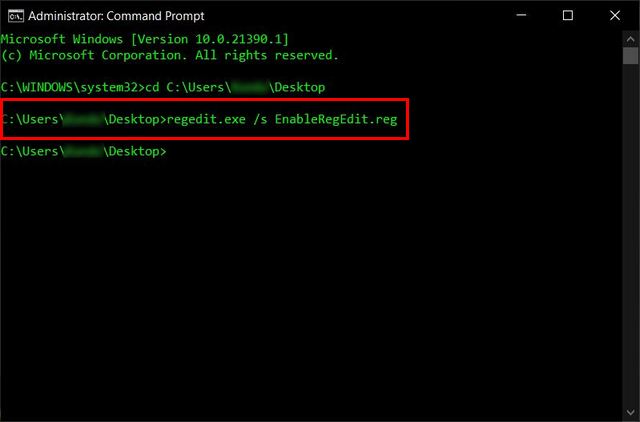
Itu dia! Nilai DWORD DisableRegistryTools Anda sekarang akan kembali dari 1 ke 0, dan Anda harus mendapatkan kembali akses ke Registry Editor.
Mematikan Editor Registri dengan Mudah di PC Windows 10 Anda
Sekarang setelah Anda mengetahui cara mengaktifkan atau menonaktifkan akses ke Registry Editor pada PC Windows 10 Anda, Anda dapat melakukannya sambil menyerahkan sistem Anda kepada seseorang tanpa harus khawatir mereka mengacaukannya. Namun, Windows Registry adalah alat yang ampuh, jadi ingatlah untuk berhati-hati setiap kali Anda melakukan sesuatu dengannya. Sementara itu, jika Anda berencana untuk meminjamkan PC Anda kepada seseorang, Anda juga harus mempelajari cara membuat sandi melindungi file dan folder di Windows 10. Jadi silakan, ikuti tutorial kami untuk meningkatkan privasi Anda dan menjaga sistem Anda saat berbagi komputer Anda dengan orang lain.
